win11图标闪烁不停怎么办
- 分类:Win11 教程 回答于: 2022年12月31日 11:44:30
win11虽然是微软最高版本的系统,但在使用的过程中也会出很多问题。比如win11图标闪烁不停。那么遇到这种情况怎么办呢?下面小编就来与大家分享下解决win11图标闪烁不停的办法。
工具/原料:
系统版本:win11专业版
品牌型号:华硕UL30KU23A
方法/步骤:
方法一:停止有问题的报告服务
1、win11图标闪烁不停怎么办呢?首先我们按下键盘“win+r”打开运行,输入“services.msc”回车确定。
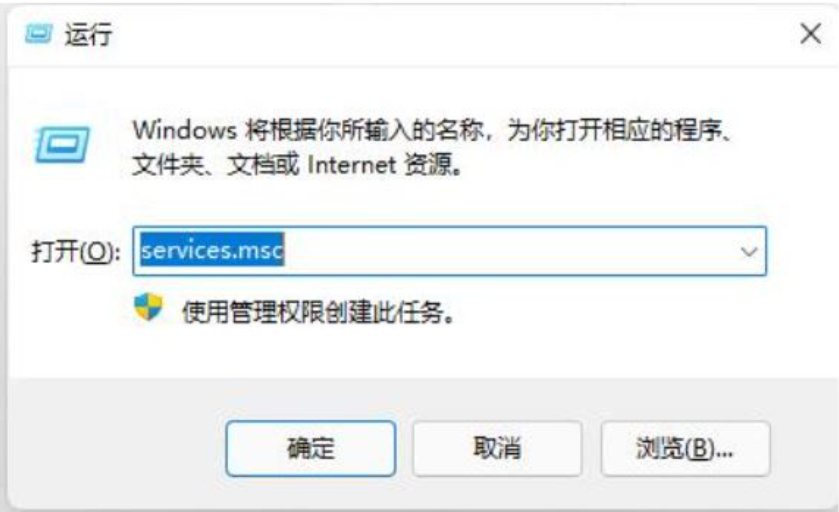
2、接着找到“problem reports control”服务,点击左侧的“停止”此服务。

3、找到“Windows error reporting service”,再将它“停止”即可。
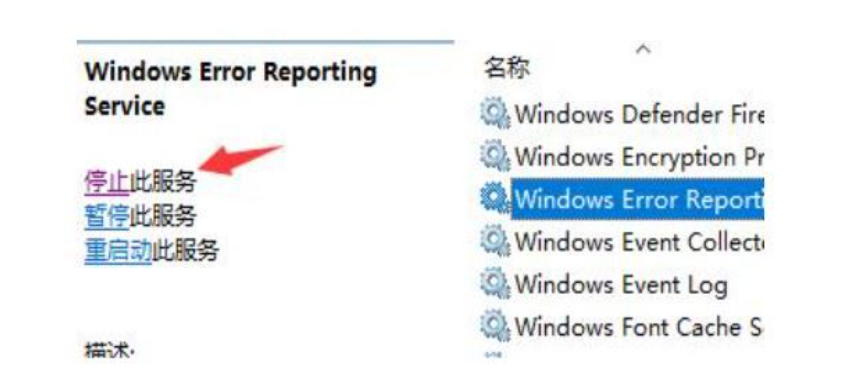
方法二:卸载更新历史记录
1、首先进入系统设置,然后进入“Windows更新”。
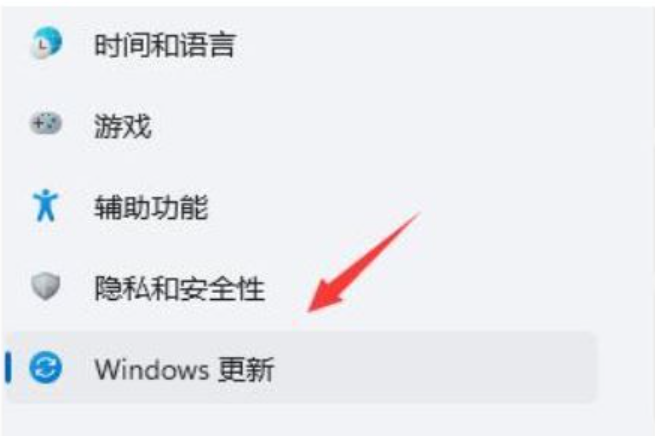
2、点击“更新历史记录”。
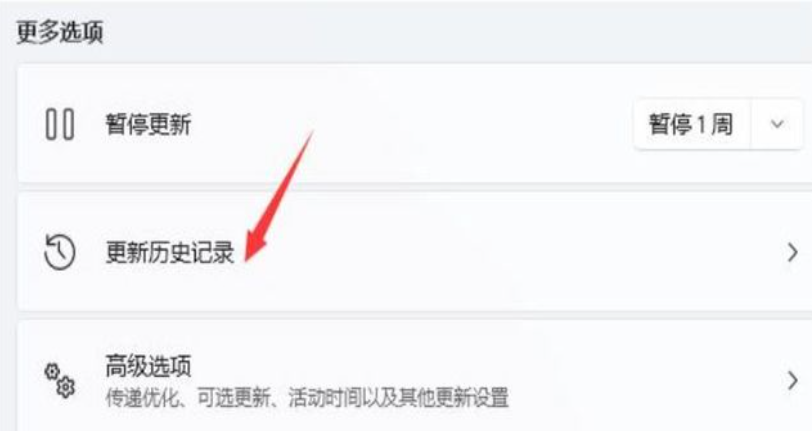
3、然后在相关设置中找到“卸载更新”。
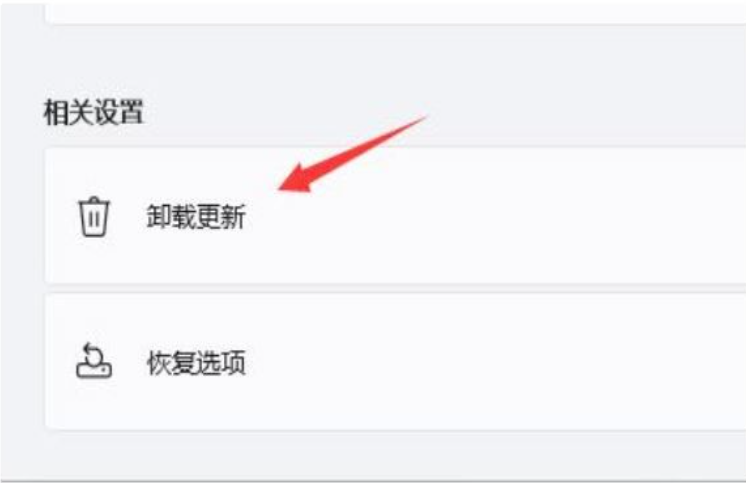
4、找到并右键选中KB500430,点击“卸载”即可。

总结:
以上就是小编整理分享的win11图标闪烁不停的解决方法,停止有问题的报告服务与卸载更新历史记录都可以有效解决win11图标闪烁不停的问题,希望能帮助到大家。
 有用
26
有用
26


 小白系统
小白系统


 1000
1000 1000
1000 1000
1000 1000
1000 1000
1000 1000
1000 1000
1000 1000
1000 1000
1000 0
0猜您喜欢
- 想知道4代i3可以升级win11吗只需要下..2022/10/25
- 升级win11后wlan没有了怎么办..2022/11/09
- 联想windows11怎么升级2021/12/07
- win11 dev渠道和beta渠道如何选择..2021/09/14
- win11蓝屏哭脸重启开不了机的解决方法..2022/02/26
- 升级win11后怎么退回win102022/09/12
相关推荐
- Win11网络适配器以太网消失怎么办..2022/10/20
- win11关闭防火墙和杀毒软件的方法..2022/05/31
- win11怎么设置默认输入法2021/08/09
- Win11如何跳过系统检测的步骤教程..2021/08/14
- 更新win11后变卡怎么办的解决教程..2021/12/19
- 小白一键装机u盘怎么装win7旗舰版..2023/03/13

















